Hoe contacten op iPhone te herstellen
Als u een back-up van de contacten op uw iPhone maakt, kunt u ze herstellen als u ze per ongeluk verwijdert. Het hebben van een back-up van uw contactgegevens helpt ook als u ooit uw iPhone kwijtraakt(if you ever lose your iPhone) of iOS opnieuw moet installeren(reinstall iOS) .
Je hebt drie manieren om een back-up te maken van de contacten op je iPhone en deze te herstellen. De eerste en tweede methode richten zich op native middelen waarbij iCloud en iTunes betrokken zijn, terwijl de derde methode afhankelijk is van externe back-uptools voor contacten.

Synchroniseer(Sync) en herstel(Restore) iPhone - contacten(Contacts) via iCloud
De handigste manier om een back-up van de contacten op uw iPhone te maken, is door de gegevens naar iCloud te uploaden. Dat synchroniseert niet alleen uw contactgegevens tussen Apple-apparaten(sync your contact data between Apple devices) , maar u kunt ook ontbrekende contacten ophalen door ze uit eerdere archieven te herstellen.
Synchroniseer iPhone-contacten met iCloud(Sync iPhone Contacts to iCloud)
U moet iCloud-contacten activeren om uw iPhone-contactgegevens te synchroniseren met de Apple - servers.
1. Open de app Instellingen op je iPhone.(Settings)

2. Tik op je Apple ID .
3. Tik op iCloud(iCloud) .
4. Zet de schakelaar naast Contacten(Contacts) aan . Als de optie al actief is, hoeft u niets te doen.

5. Tik op Samenvoegen(Merge) om de contacten op je iPhone samen te voegen met contactgegevens in iCloud.

Herstel verwijderde contacten via iCloud.com(Restore Deleted Contacts via iCloud.com)
Als u macOS opnieuw installeert of een geheel nieuwe iPhone instelt, herhaalt u gewoon de bovenstaande stappen om de gesynchroniseerde contacten opnieuw te downloaden naar uw iOS-apparaat. Als u echter contacten verwijdert en ze terug wilt, kunt u een recent archief van uw contactgegevens herstellen door een herstelverzoek in te dienen via iCloud.com.
1. Open Safari , Chrome of een andere webbrowser van desktopklasse op een iPad, Mac of pc.
2. Ga naar iCloud.com en log in met uw Apple ID -inloggegevens.

3. Selecteer uw naam in de rechterbovenhoek van het scherm en kies de optie Accountinstellingen(Account Settings) in het vervolgkeuzemenu.

4. Scroll naar beneden op het scherm en selecteer Contacten herstellen(Restore Contacts) .

Opmerking(Note) : je hebt geen toegang tot de gegevensherstelopties van iCloud.com als je een mobiele browser op een iOS- of Android -apparaat gebruikt.
5. Kies op het tabblad Contactpersonen herstellen(Restore Contacts) een archief van uw contacten (gebruik de tijdlabels ter referentie) en selecteer Herstellen(Restore) .
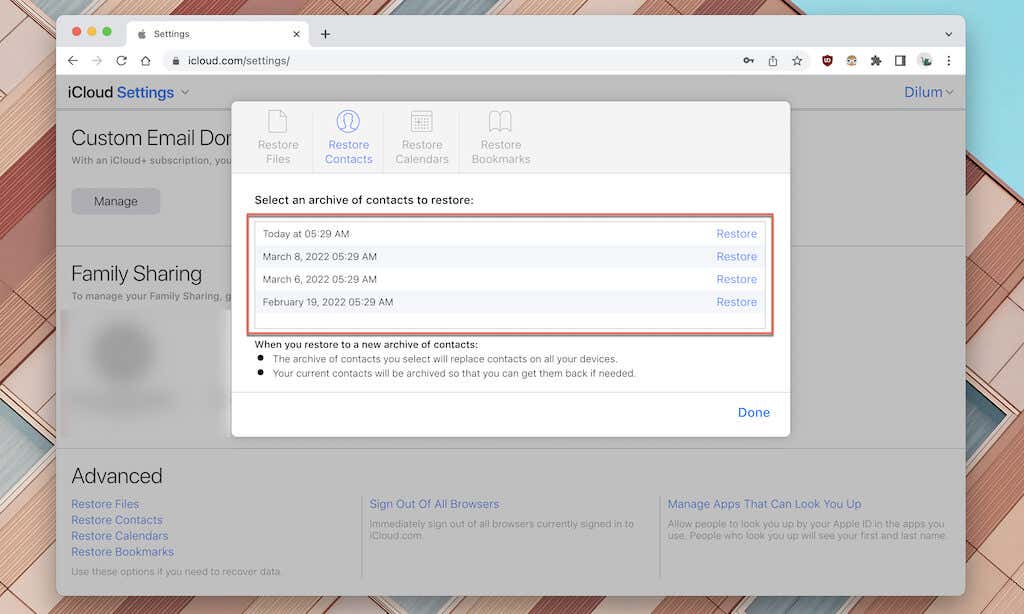
6. Selecteer Herstellen(Restore) om te bevestigen.

iCloud begint de gegevens op uw iPhone te herstellen. Het archiveert ook een momentopname van uw huidige contacten - u kunt deze herstellen als u later van gedachten verandert.
Synchroniseer(Sync) en herstel(Restore) contacten vanaf Mac(From Mac) of pc
Als u geen Apple ID- of iCloud-account gebruikt, kunt u uw contactenlijst synchroniseren met de app Contacten op een (Contacts)Mac of pc. U kunt de contacten vervolgens terugzetten op uw iPhone als u ze ooit kwijtraakt. De vangst? U moet eraan denken uw contacten regelmatig te synchroniseren om ervoor te zorgen dat u een up-to-date kopie van de contactgegevens op uw computer hebt.
Opmerking(Note) : als u een pc gebruikt, installeer dan iTunes(install iTunes) voordat u begint.
Synchroniseer iPhone-contacten met Mac of pc(Sync iPhone Contacts to Mac or PC)
1. Verbind je iPhone met je Mac of pc via een USB -kabel.
2. Ontgrendel je iPhone en tik op Vertrouwen(Trust) .

3. Open Finder (Mac) of iTunes (pc).
4. Selecteer je iPhone in de Finder -zijbalk of in de linkerbovenhoek van het iTunes-venster
5. Schakel over naar het tabblad Info .

6. Vink het vakje aan naast Contacten synchroniseren met [Uw naam] iPhone(Sync contacts onto [Your Name] iPhone) . Vink vervolgens het keuzerondje naast Alle groepen(All groups ) of Groepen selecteren aan(Select groups) (kies de groepen die u wilt synchroniseren als u de laatste optie selecteert).
7. Selecteer Synchroniseren(Sync) .
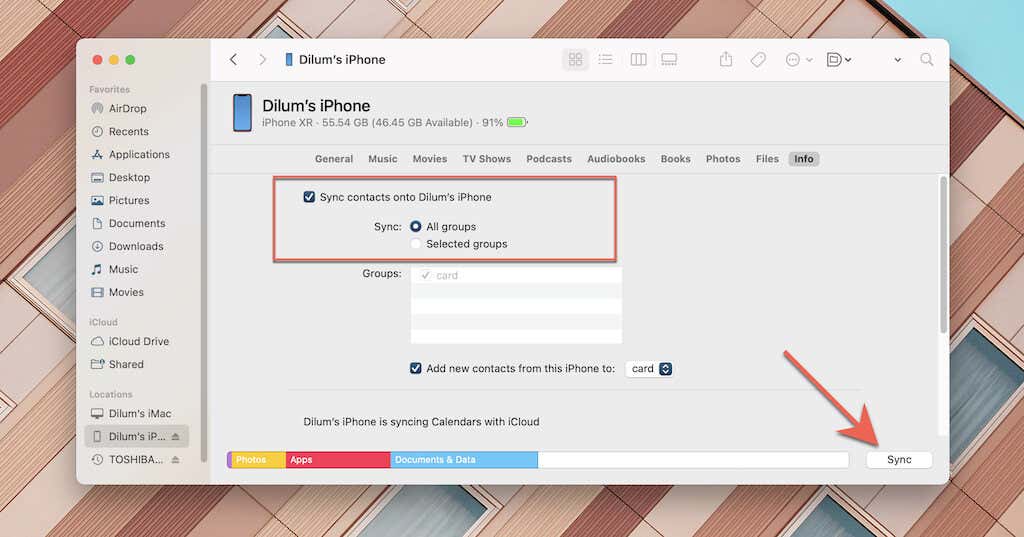
8. Wacht(Wait) tot Finder/iTunes klaar is met het synchroniseren van je contacten.

Vervang verloren contactgegevens op iPhone(Replace Lost Contact Data on iPhone)
Als u verloren iPhone-contacten wilt herstellen, herhaalt u gewoon de bovenstaande stappen, maar scrolt u omlaag naar het gedeelte Geavanceerd: informatie op dit apparaat vervangen(Advanced: Replace information on this device) in stap 6 .
Vink vervolgens het vakje aan naast Contacten vervangen(Replace Contacts ) en selecteer Synchroniseren(Sync) . Dat vervangt de contactgegevens op uw iOS-apparaat door de contacten op uw computer.

Back(Backup) -up en herstel van contacten met een app van derden(Restore Contacts Using Third-Party App)
Afgezien van de twee methoden, kunt u ook back-uptools van derden gebruiken om contacten op de iPhone te archiveren en te herstellen. Een vluchtige zoekopdracht in de App Store zal meerdere apps onthullen die dergelijke functionaliteit bieden, maar hier zijn een paar suggesties die u kunt uitproberen.
Eenvoudige back-up(Easy Backup)(Easy Backup)
Easy Backup is een volledig gratis download waarmee u een volledige kopie van uw contacten kunt maken. Open gewoon (Just)Easy Backup en selecteer Tik om(Tap to Backup) een back-up te maken om een back-up te starten. Selecteer vervolgens Gereed(Done) of tik op Verzenden naar e-mail(Send to Email ) of Back-up exporteren(Export Backup) als u een kopie van de contacten wilt delen als een VCF (vCard) back-upbestand. Op deze manier kunt u meerdere back-ups maken van uw contactgegevens.

Wanneer het tijd is om uw contacten te herstellen, tikt u op Mijn back-upgeschiedenis(My Backup History) . Kies vervolgens een eerdere back-up en selecteer Contacten(Restore Contacts) herstellen om individuele of alle contacten te herstellen.

Back-up van contacten(Contacts Backup)(Contacts Backup)
(Contacts) Back -up van (Backup)contacten is een handige app waarmee je een back-up kunt maken van alle of geselecteerde contacten op je iPhone. Open Back -up van (Backup)contacten(Contacts) en tik op Back-up maken( Create Backup) . Kies vervolgens tussen de opties Alle contacten(All Contacts) en Selecteer contacten(Select Contacts ) om uw back-up te maken.
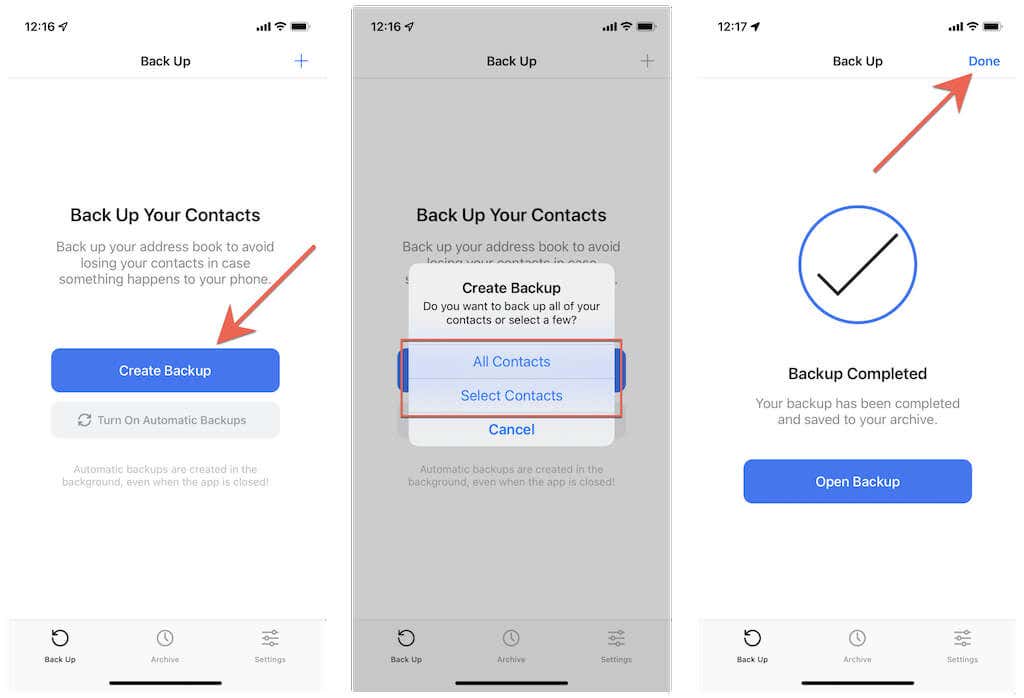
Om uw contacten te herstellen, schakelt u over naar het tabblad Archief( Archive) en kiest u een eerdere back-up. Selecteer vervolgens Back-up openen(Open Backup) en tik op Contacten(Contacts) om contacten te importeren in de app Contacten van de iPhone.(Contacts)

Contacts Backup kan ook automatisch een back-up maken van iPhone-contacten, maar daarvoor is een abonnement (kost $ 2,99/maand) op de PRO - versie van de app vereist.
Terug in contact
Het activeren van iCloud-contacten is de handigste manier om uw contacten te beschermen. Het synchroniseren van uw contacten met een Mac of pc en het gebruik van een app van derden om handmatige back-ups te maken, zijn echter haalbare alternatieven. Kies de methode in deze tutorial die het beste bij je past.
U kunt ook overwegen om een volledige iCloud-back-up(creating a full iCloud backup) of iTunes-back-up van uw iPhone(iTunes backup of your iPhone) te maken , zodat u de mogelijkheid heeft om alles te herstellen (oproepgeschiedenis, sms -berichten, enz.) mocht de gelegenheid zich voordoen.
Related posts
Schakel Cloud Backup voor Microsoft Authenticator-app in op Android en iPhone
Verbind iPhone met Windows 10 pc met Microsoft Remote Desktop
Kan geen foto's importeren van iPhone naar pc met Windows 11/10
Overschakelen van een Windows Phone naar iPhone: stapsgewijze handleiding
iTunes-fout 0xE8000003 op Windows 10 repareren tijdens het aansluiten van de iPhone
Wat gebeurt er als je een nummer op de iPhone blokkeert?
iPhone ontvangt geen teksten? 8 manieren om te repareren
Hoe u het formaat van afbeeldingen op de iPhone kunt wijzigen
Kunt u uw AirPrint-printer niet vinden op de iPhone? 11 manieren om te repareren
Hoe iPhone-contacten te herstellen via iCloud op een Windows 10-pc
Hoe de "iMessage wacht op activering" -fout op iPhone te repareren
iPhone-luidspreker werkt niet? 5 oplossingen om te proberen
Wit iPhone-scherm: wat het is en hoe het te repareren?
8 beste puzzelspellen voor iPhone
Kan apps op iPhone niet verwijderen vanwege 3D Touch?
Hoe de Memoji-functie op de iPhone te gebruiken
Hoe Microsoft Edge in te stellen als standaardbrowser op iPhone of iPad
Professionele foto's maken met je iPhone
10 beste sites en apps om populaire achtergronden voor iPhone en iPad te vinden
Wat te doen als uw iPhone-camera niet werkt?
